Paramètres avancés de Spreadsheet Editor
Spreadsheet Editor vous permet de modifier ses paramètres avancés. Pour y accéder, ouvrez l'onglet Fichier de la barre d'outils supérieure et sélectionnez l'option Paramètres avancés.... Vous pouvez également cliquer sur l'icône Paramètres d'affichage ![]() sur le côté droit de l'en-tête de l'éditeur et sélectionner l'option Paramètres avancés.
sur le côté droit de l'en-tête de l'éditeur et sélectionner l'option Paramètres avancés.
Les paramètres avancés sont les suivants :
- Commentaires en temps réel sert à activer / désactiver les commentaires en temps réel.
- Activer l'affichage des commentaires - Si cette option est désactivée, les cellules commentées seront mises en surbrillance uniquement si vous cliquez sur l'icône Commentaires
 de la barre latérale gauche.
de la barre latérale gauche. - Activer l'affichage des commentaires résolus - cette fonction est désactivée par défaut pour que les commentaires résolus soient masqués sur la feuille. Vous ne pourrez voir ces commentaires que si vous cliquez sur l'icône Commentaires
 dans la barre latérale de gauche. Activez cette option si vous voulez afficher les commentaires résolus sur la feuille.
dans la barre latérale de gauche. Activez cette option si vous voulez afficher les commentaires résolus sur la feuille.
- Activer l'affichage des commentaires - Si cette option est désactivée, les cellules commentées seront mises en surbrillance uniquement si vous cliquez sur l'icône Commentaires
- Enregistrement automatique est utilisé dans la version en ligne pour activer/désactiver l'enregistrement automatique des modifications que vous effectuez pendant l'édition. Récupération automatique - est utilisé dans la version de bureau pour activer/désactiver l'option qui permet de récupérer automatiquement les feuilles de calcul en cas de fermeture inattendue du programme.
- Style de référence est utilisé pour activer/désactiver le style de référence R1C1. Par défaut, cette option est désactivée et le style de référence A1 est utilisé.
Lorsque le style de référence A1 est utilisé, les colonnes sont désignées par des lettres et les lignes par des chiffres. Si vous sélectionnez la cellule située dans la rangée 3 et la colonne 2, son adresse affichée dans la case à gauche de la barre de formule ressemble à ceci : B3. Si le style de référence R1C1 est activé, les lignes et les colonnes sont désignées par des numéros. Si vous sélectionnez la cellule à l'intersection de la ligne 3 et de la colonne 2, son adresse ressemblera à ceci : R3C2. La lettre R indique le numéro de ligne et la lettre C le numéro de colonne.
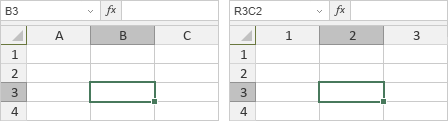
Si vous vous référez à d'autres cellules en utilisant le style de référence R1C1, la référence à une cellule cible est formée en fonction de la distance à partir de la cellule active. Par exemple, lorsque vous sélectionnez la cellule de la ligne 5 et de la colonne 1 et faites référence à la cellule de la ligne 3 et de la colonne 2, la référence est R[-2]C[1]. Les chiffres entre crochets désignent la position de la cellule à laquelle vous vous référez par rapport à la position actuelle de la cellule, c'est-à-dire que la cellule cible est à 2 lignes plus haut et 1 colonne à droite de la cellule active. Si vous sélectionnez la cellule de la ligne 1 et de la colonne 2 et que vous vous référez à la même cellule de la ligne 3 et de la colonne 2, la référence est R[2]C, c'est-à-dire que la cellule cible est à 2 lignes en dessous de la cellule active et dans la même colonne.
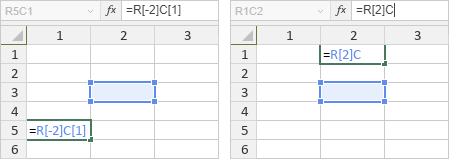
- Le Mode de co-édition permet de sélectionner l'affichage des modifications effectuées lors de la co-édition :
- Par défaut, le mode Rapide est sélectionné, les utilisateurs qui participent à la co-édition du document verront les changements en temps réel une fois qu'ils sont faits par d'autres utilisateurs.
- Si vous préférez ne pas voir d'autres changements d'utilisateur (pour ne pas vous déranger, ou pour toute autre raison), sélectionnez le mode Strict et tous les changements apparaîtront seulement après avoir cliqué sur l'icône Enregistrer
 pour vous informer qu'il y a des changements effectués par d'autres utilisateurs.
pour vous informer qu'il y a des changements effectués par d'autres utilisateurs.
- Valeur du zoom par défaut sert à définir la valeur de zoom par défaut en la sélectionnant de la liste des options disponibles de 50% à 200%.
- Hinting sert à sélectionner le type d'affichage de la police dans Spreadsheet Editor :
- Choisissez comme Windows si vous aimez la façon dont les polices sont habituellement affichées sous Windows, c'est à dire en utilisant la police de Windows.
- Choisissez comme OS X si vous aimez la façon dont les polices sont habituellement affichées sous Mac, c'est à dire sans hinting.
- Choisissez Natif si vous voulez que votre texte sera affiché avec les hintings intégrés dans les fichiers de polices.
- Unité de mesure sert à spécifier les unités de mesure utilisées pour mesurer les paramètres tels que largeur, hauteur, espacement, marges etc. Vous pouvez choisir l'option Centimètre ou Point.
- Langue des formules est utilisé pour sélectionner la langue d'affichage et de saisie des noms de formules.
- Paramètres régionaux est utilisé pour sélectionner le format d'affichage par défaut pour la devise, la date et l'heure.
Pour enregistrer les paramètres modifiés, cliquez sur le bouton Appliquer.